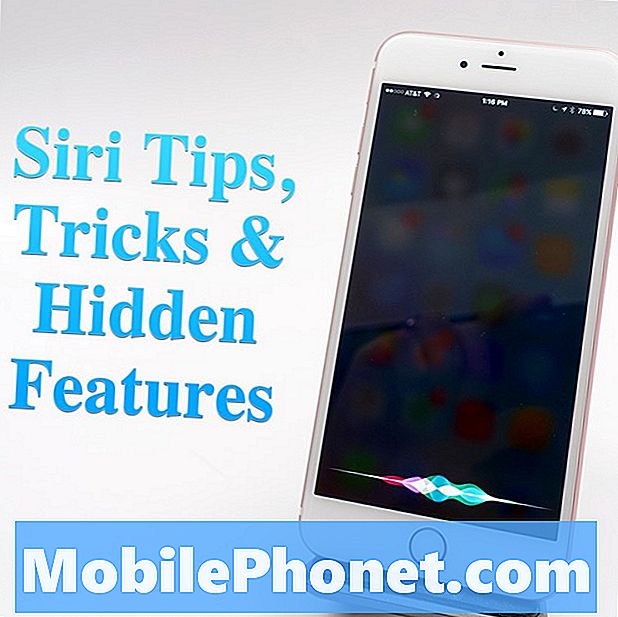Съдържание
Ако непрекъснато споделяте изображения с други хора, използващи Gmail, може да искате да спрете да поставяте изображения и да започнете да ги поставяте директно в имейла си. Това ви позволява да напишете текст, да вмъкнете изображението и да напишете още текст. Не само, че изглежда по-хубаво, но и за потребителите е по-лесно да виждат изображенията, без да изтеглят прикачени файлове. Не можете да поставяте изображения по подразбиране, но можете да вмъквате изображения в съобщение на Gmail, като инсталирате лаборатория.
Как да вмъкнете изображения в Gmail
1. Посетете Labs, под настройки -> labs или кликнете върху тази връзка.

Вмъкване на лаборатории за изображения в Gmail
2. Превъртете надолу, докато видите лабораторията за вмъкване на изображения. Кликнете върху Разреши.
3. Превъртете до дъното на страницата на Лабораториите на Gmail и запазете настройките си.
4. Отворете ново съобщение и кликнете върху иконата на картината, която е добавена към лентата на менюто.

5. Можете да видите крайния резултат по-горе, но след като щракнете върху иконата на картината, ще се покаже поле, което ви позволява да качите изображение или да се свържете с онлайн.

6. Това е всичко. Можете да следвате последните три стъпки, когато искате да вмъкнете изображения, но вече няма да се налага да активирате функцията.